
La búsqueda de imágenes en Google es una de las opciones más interesantes que nos ofrece Google como buscador.
Todos hemos usado esta opción alguna vez, bien para elaborar trabajos, para elegir nuestro fondo de escritorio o por simple curiosidad.
Pero, seguramente, pocos nos hemos beneficiado de las interesantes posibilidades que ofrece esta herramienta.
Es por ello que hemos decidido elaborar este post, donde os mostraremos las diferentes opciones de que disponéis cuando realizáis una búsqueda de imágenes.
Cómo optimizar nuestra búsqueda de imágenes en Google
Comenzamos con el caso más sencillo.
Búsqueda básica
La búsqueda básica de imágenes no tiene ningún misterio. Para realizarla:
- Accedéis a la página principal de Google.
- Introducís un término de búsqueda y pulsáis INTRO.
- Hacéis clic en la pestaña Imágenes y Google mostrará las imágenes que mejor se ajusten a vuestro término de búsqueda.
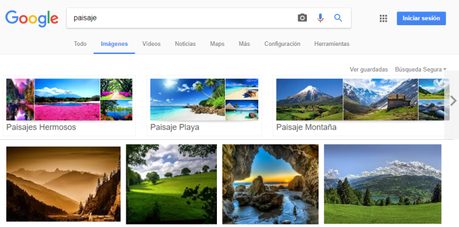
Una vez realizada la búsqueda, para descargar cualquiera de las imágenes a su tamaño real debéis hacer clic sobre ella y, seguidamente, clic sobre el botón " Ver imagen ".
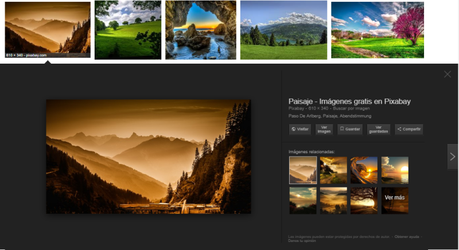
Búsqueda avanzada
Para acceder a las opciones avanzadas de búsqueda de imágenes debéis hacer clic en el botón "Herramientas", situado a la derecha. Seguidamente aparecerán una serie de opciones que os van a permitir perfilar vuestras búsquedas con mayor precisión. Describimos estas opciones a continuación.
Tamaño
Las búsquedas de imágenes muchas veces devuelven imágenes con una resolución demasiado baja, así que si necesitáis imágenes de alta resolución, o con un mínimo de resolución (por ejemplo, si estáis buscando un fondo de escritorio FullHD, 1920×1080), esta es vuestra opción.
Solo tenéis que hacer clic en "Tamaño" y elegir el tamaño deseado. Los resultados de la búsqueda se actualizarán inmediatamente.
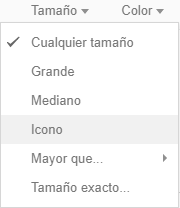
Color
Esta interesante opción permite buscar imágenes teniendo en cuenta el colorido de la misma. Permite buscar imágenes en blanco y negro, a todo color, transparentes, e incluso con un determinado color dominante que nosotros elegimos.
Por ejemplo, si deseamos imágenes de paisajes con tonos rojos, la búsqueda sería del siguiente modo:
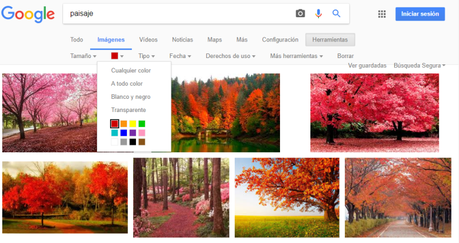
Tipo
Con esta opción puedes afinar tu búsqueda indicando si los resultados de la misma deben ser imágenes fotográficas, retratos, dibujos, etc. En el ejemplo de la imagen hemos elegido la opción "Imagen prediseñada".
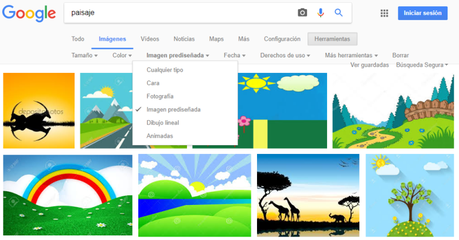
Fecha
Esta opción os permite especificar la antigüedad de las imágenes que aparecerán en los resultados de la búsqueda. Por ejemplo, podemos buscar imágenes que se subieron hace, como mucho 24 horas o 1 semana. También podemos indicar intervalos de fechas.
Derechos de uso
Esta es quizás una de las opciones más útiles, ya que permite filtrar imágenes según el derecho de uso de la misma. Esto es importante sobre todo si pretendemos utilizar las imágenes para elaborar alguna obra a partir de ellas.
Búsqueda basada en una imagen
Desde no hace mucho, Google permite usar imágenes como términos de búsqueda. Ello puede resultar bastante útil si queremos determinar la procedencia de una imagen que tengamos, o si queremos buscar imágenes parecidas a alguna de las que tenemos.
Utilizar esta opción no puede ser más sencillo: basta con arrastrar la imagen desde nuestro escritorio hasta el icono de la cámara de fotos para que Google analice nuestra imagen y nos ofrezca los resultados de la búsqueda. También tenemos la posibilidad de hacer clic sobre el icono de la cámara de fotos y seleccionar nuestra imagen en el sistema de archivos de nuestro pc, smartphone o tablet.
Por ejemplo, una búsqueda basada en la siguiente imagen:

Devuelve los siguientes resultados:
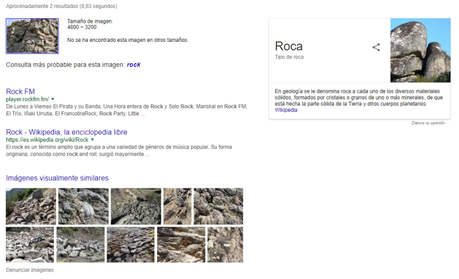
Y eso es todo por el momento. Esperando como siempre que os resulte interesante y útil.
Si quieres saber más sobre búsquedas no te pierdas nuestro post sobre cómo afinar tus búsquedas en Google.
Si te ha gustado nos haría mucha ilusión que lo compartieses en tus redes sociales. ¡Muchas gracias!

